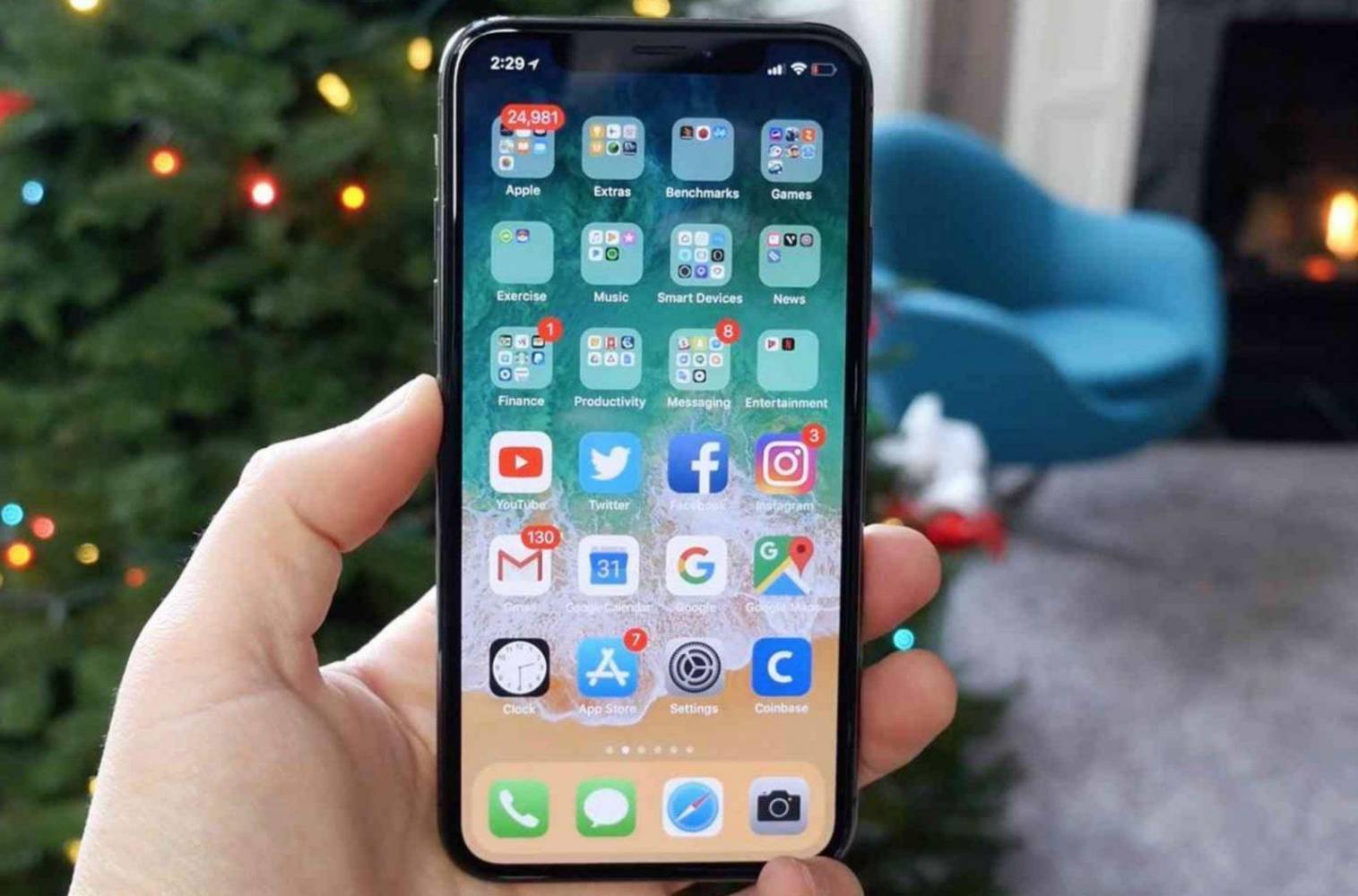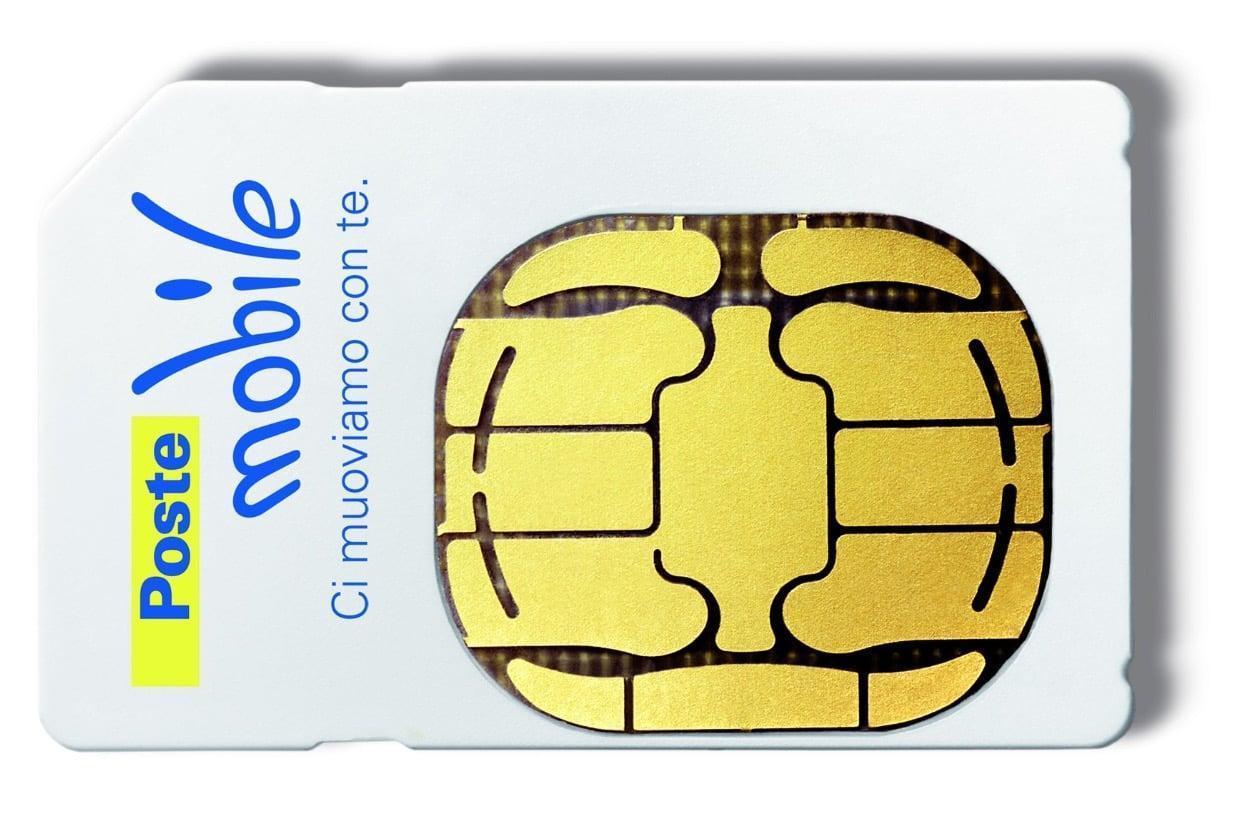Vuoi saper come configurare l’APN PosteMobile? Hai attivato una nuova SIM con Poste Italiane o magari hai richiesto la portabilità del numero. Ora, però, non hai la più pallida idea di come impostare l’APN Internet in mobilità di PosteMobile?
Nessun problema perché attraverso questa guida scoprirai come fare la configurazione APN PosteMobile, a prescindere che tu possieda iPhone o un dispositivo Android, come ad esempio, Xiaomi. Ti spiegheremo anche come utilizzare la connessione dati per gli MMS, attraverso l’hotspot/tethering, con una chiavetta internet USB direttamente dal tuo PC o MAC e con un router 4G (LTE).
Come ogni operatore telefonico mobile, anche PosteMobile ha un proprio APN (Access Point Name) per utilizzare la linea dati in mobilità. E non importa che tu utilizzi un dispositivo Xiaomi, Samsung, Huawei, Honor, HTC, LG, Sony, Motorola, Nokia, Lenovo, ASUS, OnePlus, Google o Meizu. La procedura per impostare l’APN con PosteMobile è simile per tutti i marchi presenti sul mercato. Potrebbero, però, cambiare le voci delle impostazioni ma la procedura di configurazione è molto simile.
Al primo avvio con SIM PosteMobile, dovrebbe comparire un SMS con pop di autoconfigurazione. Tutto questo in teoria. Qualcosa, però, potrebbe andare storto e nonostante i tutoi tentativi la connessione dati PosteMobile non funziona. Non disperare. Con questa guida ti spiegheremo passo dopo passo come portare a termine la configurazione in modalità manuale dell’APN per accedere finalmente ad Internet.
Indice
Configurazione APN PosteMobile su iPhone e iPad
La procedura per configurare APN Poste Mobile con un iPhone o un iPad Cellular non è affatto difficile da fare.
Innanzitutto, verifica che il tuo dispositivo Apple sia aggiornato all’ultima versione disponibile del software iOS. Se cosìnon fosse aggiornato fallo direttamente dal tuo device telefono in modalità Wi-Fi con l’aggiornamento automatic o ocon iTunes (da PC o Mac). I parametri dell’APN PosteMobile dovrebbe configurarsi in automatico.
Se il problema persiste, a questo punto devi effettuare la configurazione manuale APN PosteMobile di iPhone e iPad Cellular seguendo questa procedura:
- Cliccare sull’icona “Impostazione”
- Accedere al menù “Cellulare”
- Cliccare sulla voce “Dati cellulare”
- Abilitare il servizio premendo il tasto “Grigio” che appare. Se è “Verde”, il servizio risulta già attivo
- Accedere al menù “Opzioni dati cellulare”
- Selezionare la scritta “Voce e dati”
- Verifica che la voce “LTE” (4G) sia selezionata. Diversamente selezionarla con una spunta blu
- Ritornare al menù “Cellulare”
- Accedere alla scritta “Rete dati cellulare”.
Compilare i campi che appaiono inserendo i seguenti dati per completare la configurazione APN Postemobile su iPhone e iPad:
- APN: wap.postemobile.it
- Nome Utente: vuoto
- Password: vuoto
- MMSC:lascia il valore predefinito
- MCC: lascia il valore predefinito
- MNC: lascia il valore predefinito
- Dimensione massima MMS: lascia il valore predefinito
Per configurare invio e ricezione degli MMS è necessario creare un nuovo APN PosteMobile con queste voci:
- Nome: PosteMobile MMS (o qualunque altro nome)
- APN: mms.postemobile.it
- Nome Utente: vuoto
- Password: vuoto
- MMSC: https://mms.postemobile.it/servlets/mms
- MCC: lascia il valore predefinito
- MNC: lascia il valore predefinito
- Proxy: 10.128.224.10
- Dimensione massima MMS: 307200
Infine, premere sul tasto “Salva”.
Configurazione APN PosteMobile su Android
Per dispositivi con sistema operativo Android come funziona? Prima di tutto, verifica che il tuo device Android sia aggiornato all’ultima versione software disponibile. Altrimenti, fallo attraverso il software fornito dal produttore o tramite la procedura di update dal tuo dispositivo. In questo modo le impostazioni dell’APN dovrebbero aggiornarsi automaticamente.
Qualora, invece, non riuscissi con la procedura automatica ad impostare l’APN PosteMobile per smartphone e tablet Samsung e Huawei ti spieghiamo come farlo.
Configurazione APN PosteMobile su Samsung
Per eseguire la configurazione manuale dell’APN PosteMobile su un dispositivo Android come smartphone o tablet 4G Samsung la procedura è la seguente:
- Accedere al menu “Impostazioni”
- Clicca sulla voce “Altre impostazioni”
- Cliccare sulla scritta “Reti mobili”
- Clicca sulla voce “Connessione dati”
- Verificare che ci sia una spunta a V (di solito verde) nel quadratino a fianco.
Compila ogni campo che appare con i seguenti parametri di configurazione:
- Nome APN: PosteMobile (o qualunque altro nome)
- APN: wap.postemobile.it
- Nome Utente: vuoto
- Password: vuoto
- MMSC:lascia il valore predefinito
- MCC: lascia il valore predefinito
- MNC:lascia il valore predefinito
- Tipo APN: default o selezionare internet
Per configurare invio e ricezione degli MMS con Samsung crea un nuovo APN PosteMobile con queste voci:
- Nome: PosteMobile MMS (o qualunque altro nome)
- APN: mms.postemobile.it
- MMSC: https://mms.postemobile.it/servlets/mms
- Proxy: 10.128.224.10
- Porta: 80
- Tipo di autenticazione: nessuno
- Tipo APN: mms o selezionare mms
Premere sul tasto “Salva” e selezionare l’APN creato, ritornando al menù precedente.
Configurazione APN PosteMobile su Huawei
Per eseguire la configurazione manuale di un dispositivo mobile smartphone o tablet 4G Huawei la procedura, invece, è la seguente:
- Accedere al menu “Impostazioni”
- Clicca sulla voce “Wireless e reti”
- Cliccare sulla scritta “Rete mobile”
- Clicca sulla voce “Dati mobili”
- Verificare che il quadratino che appare sia impostato su “Blu”.
Anche in questo caso, compila ogni campo che appare con i seguenti parametri di configurazione APN PosteMobile:
- Nome APN: PosteMobile (o qualunque altro nome)
- APN: wap.postemobile.it
- Nome Utente: vuoto
- Password: vuoto
- MMSC:lascia il valore predefinito
- MCC: lascia il valore predefinito
- MNC:lascia il valore predefinito
- Tipo APN: default o selezionare internet
Per configurare invio e ricezione degli MMS con Huawei crea un nuovo APN PosteMobile con queste voci:
- Nome: PosteMobile MMS (o qualunque altro nome)
- APN: mms.postemobile.it
- MMSC: https://mms.postemobile.it/servlets/mms
- Proxy: 10.128.224.10
- Porta: 80
- Tipo di autenticazione: nessuno
- Tipo APN: mms o selezionare mms
Premere sul tasto “Salva” e selezionare l’APN creata, ritornando al menù precedente.
Configurazione automatica APN PosteMobile
Se non hai ricevuto l’SMS di autoconfigurazione per l’APN di PosteMobile inserendo la SIM nel tuo smartphone all’avvio, devi seguire questi passaggi:
- Collegarsi alla sezione “Accedi Privati” del sito di Poste Italiane.
- Inserire le proprie credenziali d’accesso all’area personale.
- Accedere alla sezione “Configurazioni e Aggiornamento“.
- Selezionare “Area di Autoconfigurazione“.
- Seguire i passaggi successivi.
- Attendere la ricezione del messaggio di configurazione automatica.
Sul sito di Poste Italiane, l’azienda segnale un’eccezione per la configurazione APN dei clienti con le opzioni 30 Ore e 100 Ore. A prescindere dal dispositivo utilizzato, in questo caso, per SIM attivate prima del 19 ottobre 2014, il parametro APN da inserire è: internet.postemobile.it.
Configurazione APN PosteMobile su chiavetta o router 4G LTE
Per utilizzare la SIM di PosteMobile all’interno di una chiavetta internet USB o di un router 4G, invece, cosa bisogna fare? Come per ho. mobile, inserendo la SIM in un un router 4G o all’interno di una chiavetta Internet USB puoi navigare utilizzando la rete Internet di PosteMobile da PC o MAC.
In entrambi i casi occorre accedere alle “Impostazioni” del tuo router 4G o della tua chiavetta internet e inserire alla voce “Punto d’accesso” la scritta (tutta in minuscolo) “internet.postemobile.it” e la configurazione andrà a buon fine.